- 公開日:
AlexaでLINEにメッセージを送る方法
Alexaへの音声指示で、LINEに自動メッセージを送れることをご存知でしょうか?
本記事では、AlexaとLINEの連携方法とメッセージを送る方法をご紹介していきます。
なお、AlexaとLINEを連携しても事前に登録したフレーズに対して登録したメッセージしか送ることはできません。
Alexaへ話かければ内容を自動でメッセージ化するという便利な機能はありませのでご注意ください。
AlexaとLINEを連携するために必要なもの
AlexaとLINEを連携するには、「IFTTT」を使用します。IFTTTとは、様々なWEBサービスを連携して自動処理するサービスのことです。
IFTTTは、AlexaとLINEにも対応しているので両者を連携することができます。
連携のために使用するIFTTTアプリは、以下からダウンロードください。
AlexaとLINEを連携する方法
Alexaへ「ただいま」と話かけると、自動でLINEへメッセージを送る方法をご紹介します。お子様が帰宅したことを知りたい時などに利用できます。
作業時間:5分
IFTTTアプリを起動する
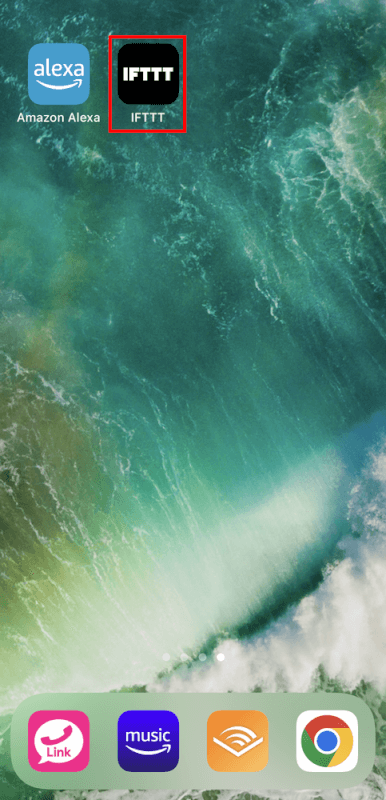
まず、【IFTTTアプリ】を起動します。
アクションを作成する
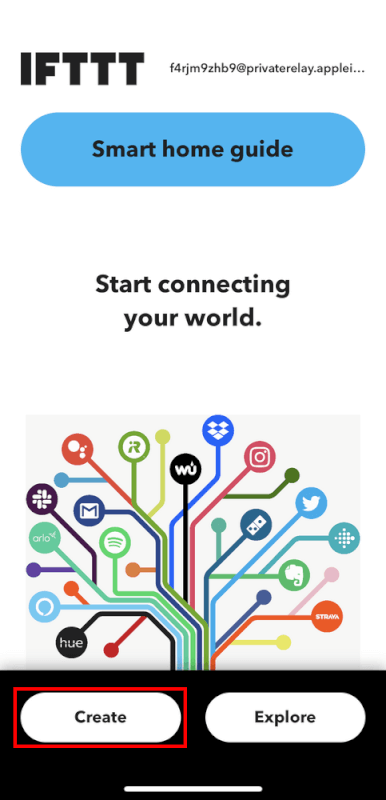
IFTTTアプリが起動しました。【Create】ボタンを押します。
アクションの条件を設定する
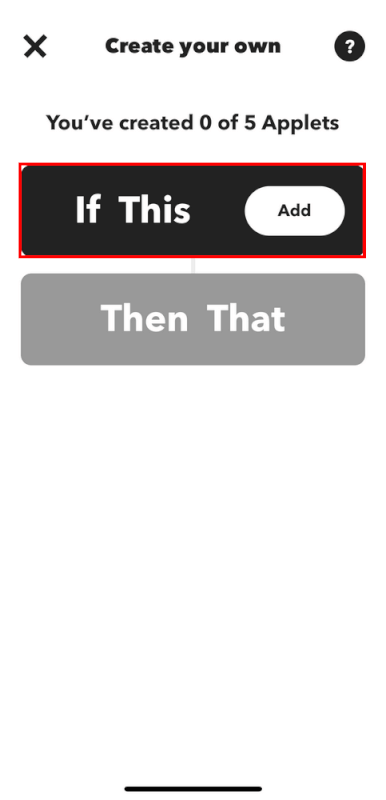
まずアクションの発動条件を設定します。【if This】ボタンを押します。
条件のサービスを選択する
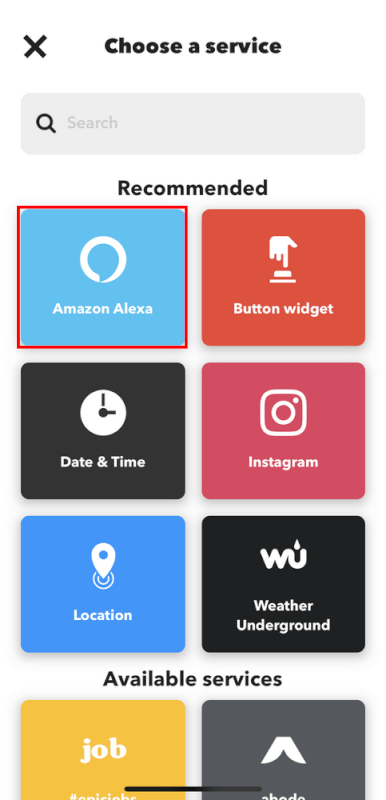
発動条件のサービスを選択します。【Amazon Alexa】を選択してください。
発動トリガーを選択する
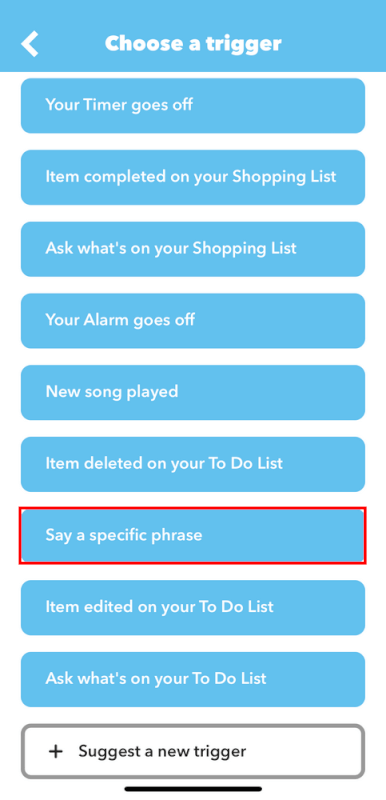
トリガーとなるサービスが複数あります。【Say a specific phrase】ボタンを押してください。
Alexaアカウントの連携を許可する
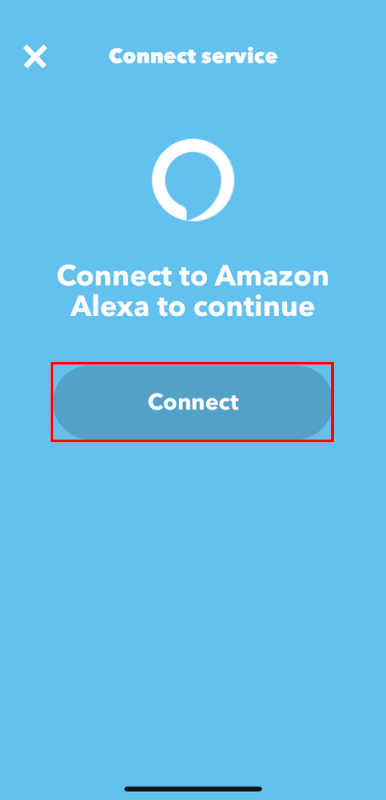
IFTTTとAlexaを連携するため、【Connect】ボタンを押します。
Alexaアカウントでログインする
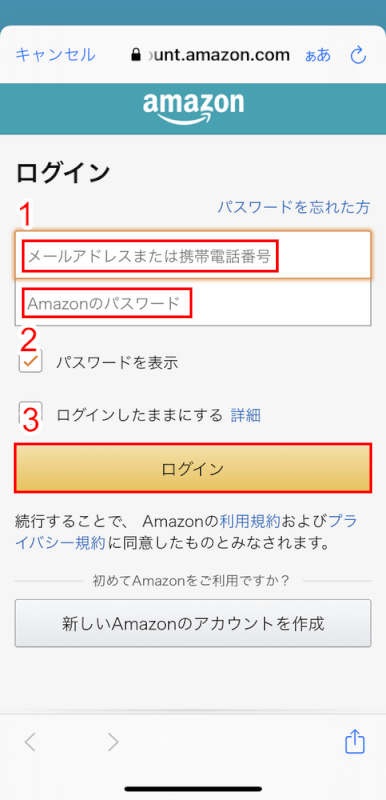
Alexaのログインページになりました。①【メールアドレスまたは携帯電話番号】・②【パスワード】を入力し、③【ログイン】ボタンを押します。
フレーズを登録する
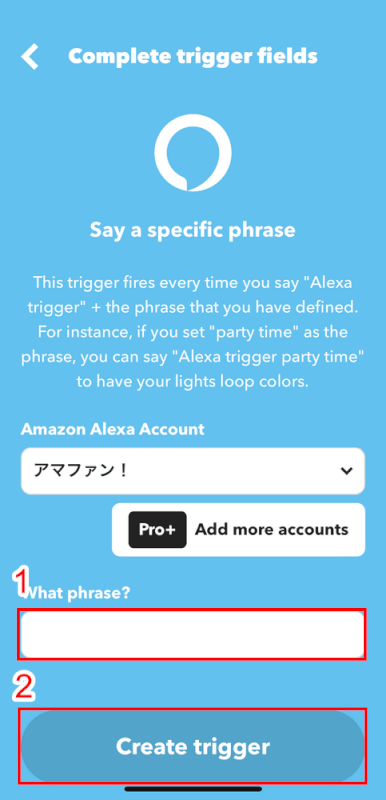
ログインが完了しAlexaへのフレーズを登録するページになりました。What phraseに①【ただいま】と入力し、②【Create trigger】ボタンを押します。
発動するアクションを作成する
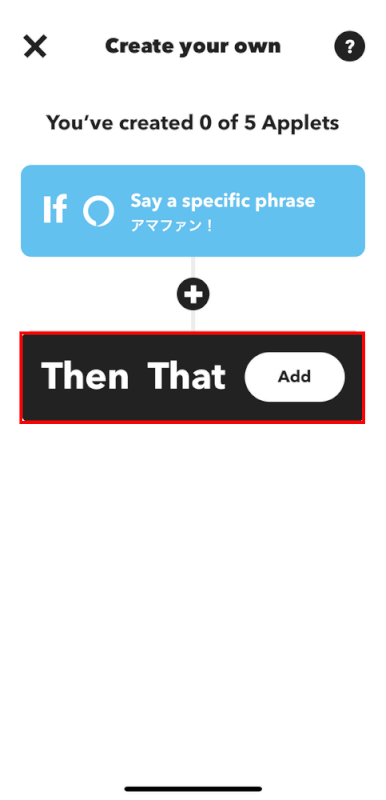
Alexaの設定が完了しました。次に、LINEのアクションを設定します。【Then That】ボタンを押します。
LINEを選択する
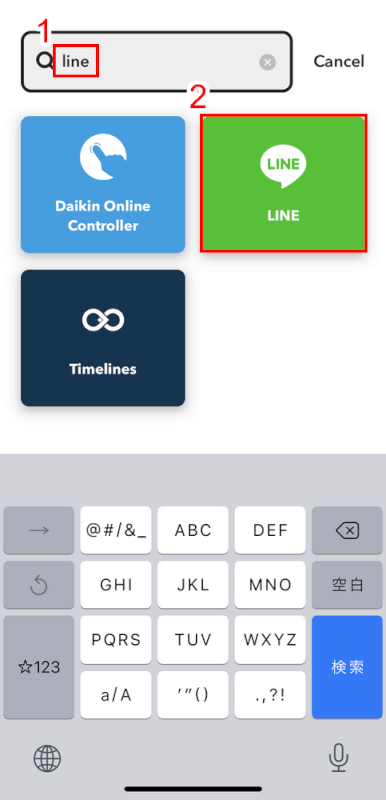
LINEとの連携作業を行います。LINEは見つけにくいため検索フォームに①【line】と入力し、検索結果で表示された②【LINE】 を選択します。
LINEとの連携を許可する
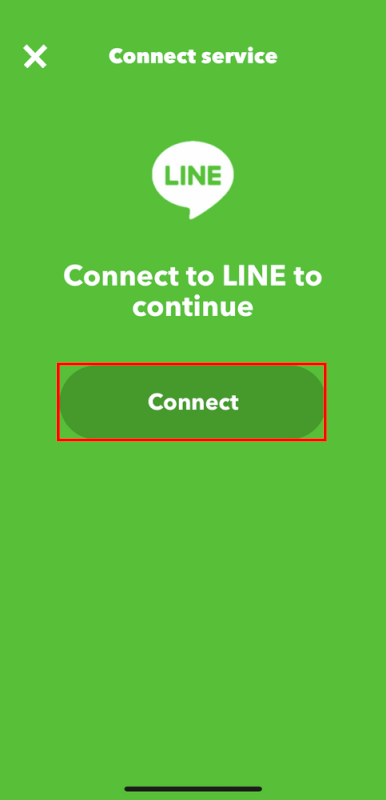
LINEとIFTTTの連携を許可するため、【Connect】ボタンを押します。
LINEへログインする
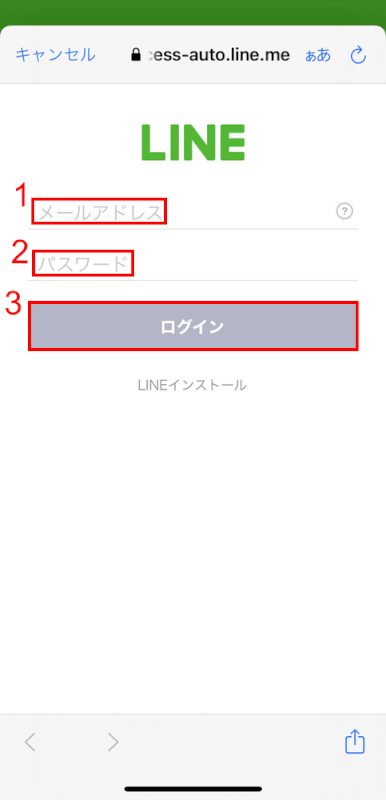
LINEへログインするため、①【メールアドレス】・②【パスワード】を入力し、③【ログイン】ボタンを押します。
同意して連携する
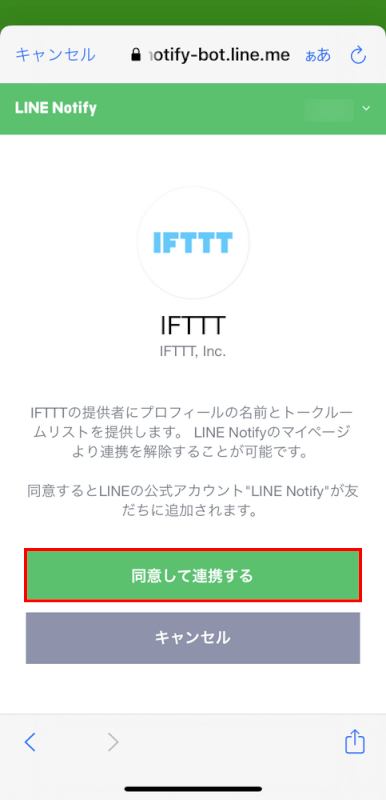
再度、連携に同意するか確認があります。【同意して連携する】ボタンを押します。
LINEへのメッセージを登録する
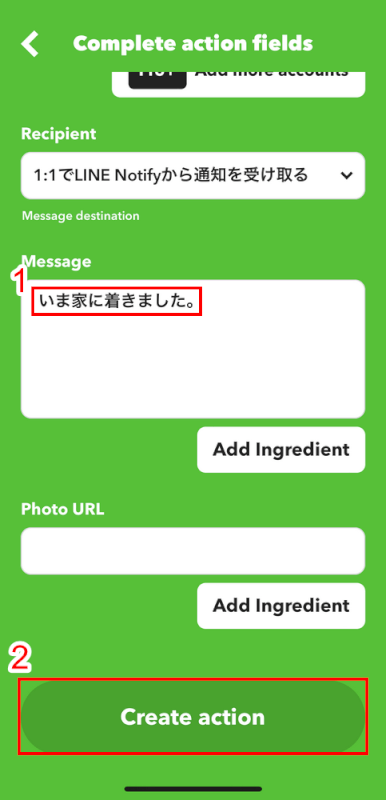
LINEのアクション登録ページになりました。Messageに①【いま家につきました】と入力し、②【Create action】ボタンを押します。
登録したアクションの連携を開始する
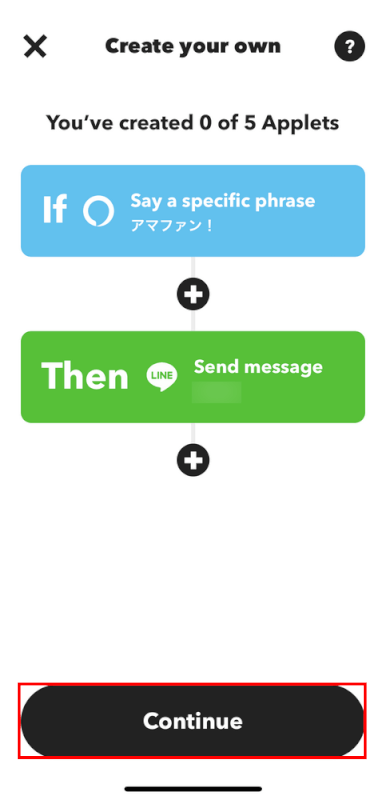
発動条件としてAlexaへのフレーズと、LINEのメッセージが登録できました。【Continue】ボタンを押します。
アクション設定を完了する
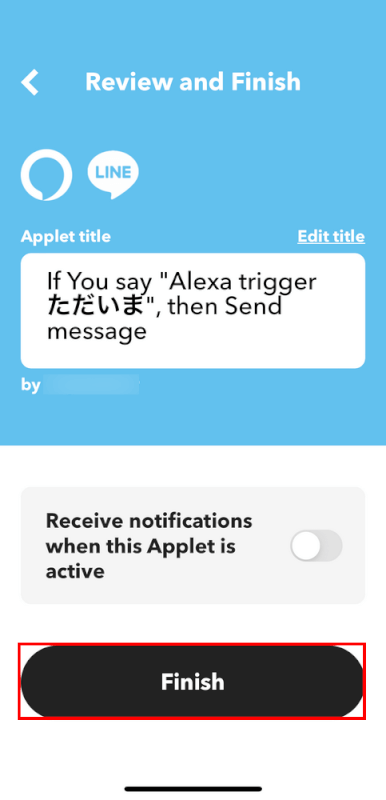
まだアクションは登録できていません。最後に【Finish】ボタンを押します。
連携・アクション設定が完了
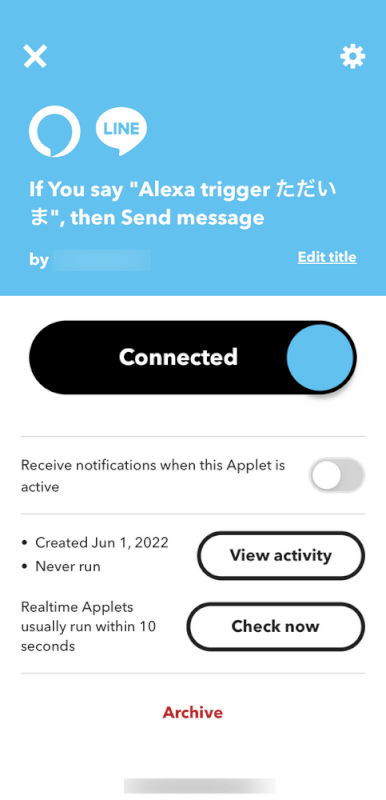
このページになれば、AlexaとLINEの連携が完了です。手順は以上です。
PR

Echo Dot (エコードット) 第5世代 - Alexa、センサー搭載、鮮やかなサウンド|チャコール
\Yahoo!プレミアム会員限定 最大50%OFFクーポン/Yahoo!ショッピングで価格を見る
AlexaからLINEにメッセージを送る方法
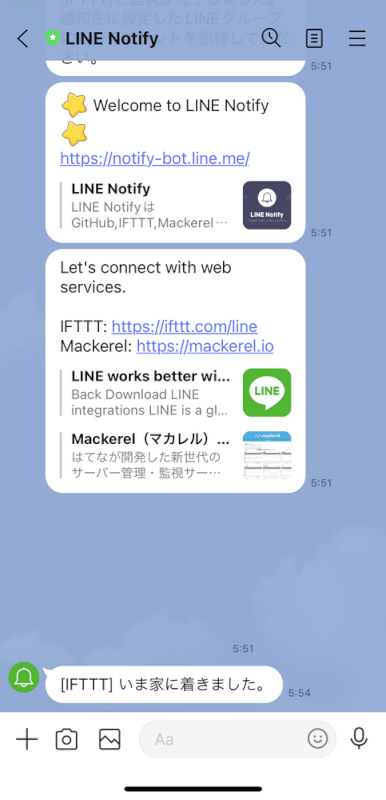
AlexaとLINEを連携した後にメッセージを送るには、必ずフレーズの前に「トリガー」と付けます。
例えば、ただいまのフレーズでLINEにメッセージを送るように設定したのであれば、「アレクサ、トリガーただいま」と伝えます。
すると、IFTTTを経由してLINEにメッセージが送られます。設定したフレーズのみではLINEへのメッセージが送れないのでご注意ください。